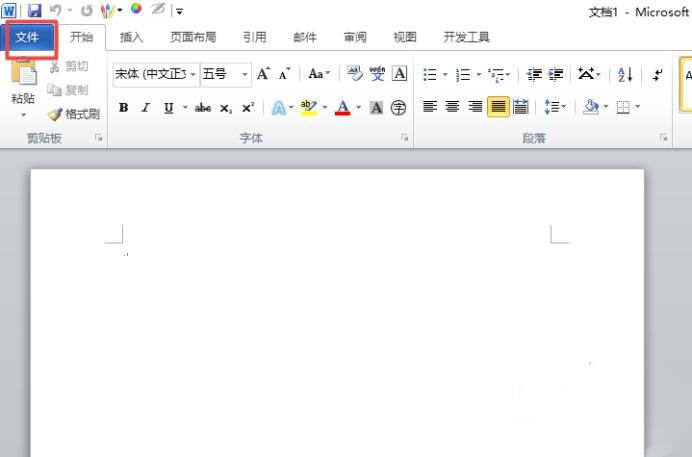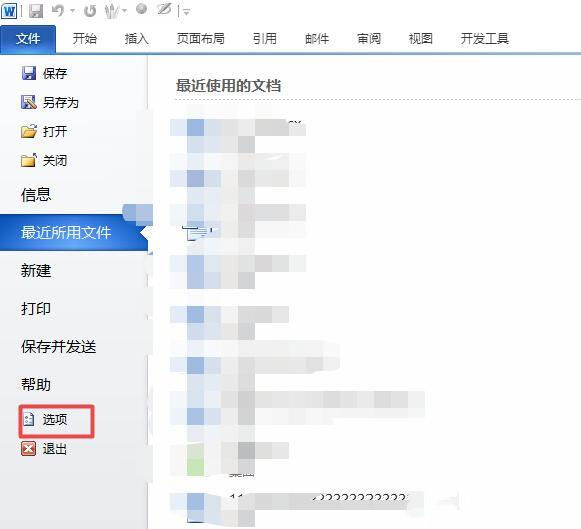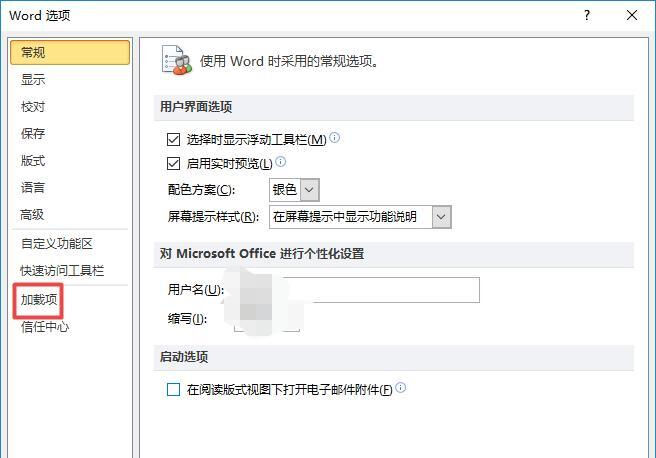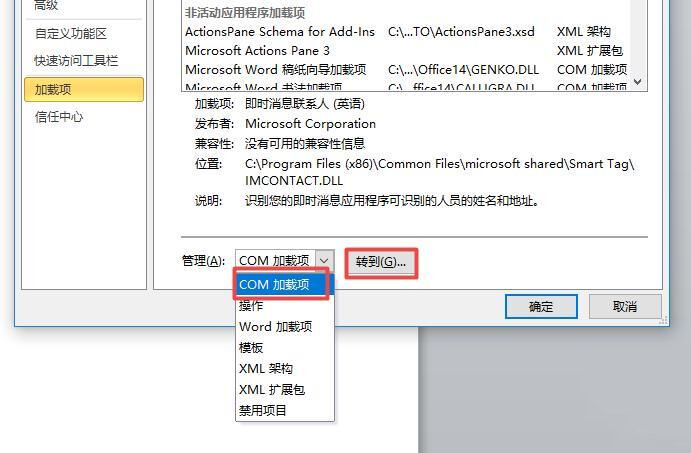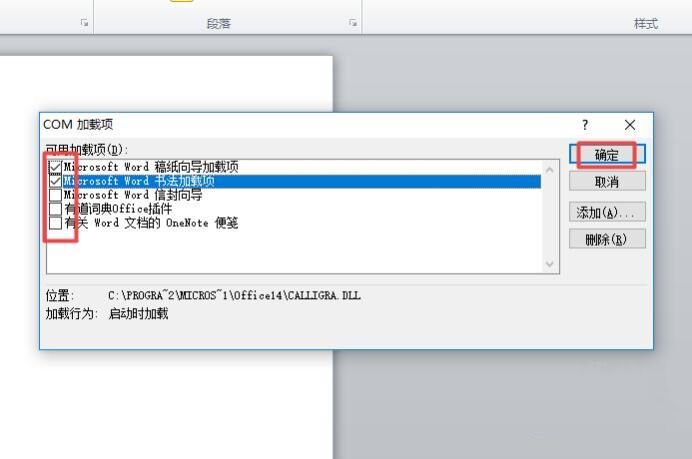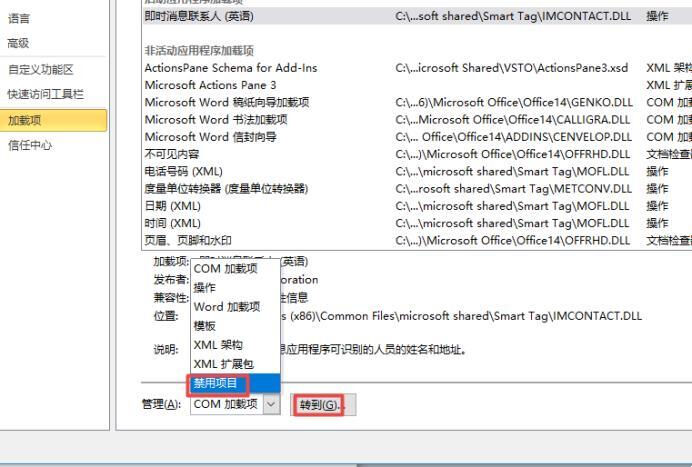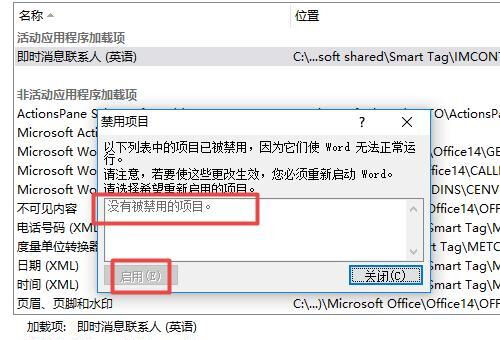Word禁用的加载项怎么启用?word禁用加载项如何解除?
办公教程导读
收集整理了【Word禁用的加载项怎么启用?word禁用加载项如何解除?】办公软件教程,小编现在分享给大家,供广大互联网技能从业者学习和参考。文章包含240字,纯文字阅读大概需要1分钟。
办公教程内容图文
弹出的界面,我们点击选项。
弹出的界面,我们点击加载项。
弹出的界面,我们点击管理边上的下拉箭头,然后我们选择其中一个加载项,之后我们点击转到。
弹出的界面,我们想要开启某些加载项就点击勾选上,然后点击确定就可以了,关闭的话,我们将勾选取消掉,然后点击确定就可以了。
我们点击管理边上下拉箭头,然后我们点击禁用项目,之后我们点击转到。
弹出的界面,如果有禁用项目我们选中然后点击启用就可以了。
办公教程总结
以上是为您收集整理的【Word禁用的加载项怎么启用?word禁用加载项如何解除?】办公软件教程的全部内容,希望文章能够帮你了解办公软件教程Word禁用的加载项怎么启用?word禁用加载项如何解除?。
如果觉得办公软件教程内容还不错,欢迎将网站推荐给好友。